(简单有效)——Mac苹果电脑下载Miniforge、配置环境及新建Conda环境并测试
Miniforge是一种用于安装和管理Conda环境的轻量级发行版,它提供了一个灵活、轻量且社区支持的解决方案,用于管理Python环境及其依赖项,非常适合需要定制化环境设置的用户(如mac)。
Miniforge与Miniconda类似,都是Anaconda的简化版本,官方也给出了其具体的区别和特点:
-
轻量级:Miniforge 是一个简化的安装包管理系统,允许用户选择安装所需的基本工具和库,而不是整个 Anaconda 包,这样可以节省下载和安装时间以及磁盘空间。
-
开源社区驱动:Miniforge 是由 conda-forge 社区维护的。Conda-forge 是一个社区驱动的 Conda 包管理系统,提供了更广泛的包集合以及更频繁的更新。
-
平台支持:Miniforge 提供对多种平台的支持,包括 Windows、macOS 和 Linux,这使其成为一个跨平台的解决方案。
-
多种变体:根据硬件架构和需求的不同,Miniforge 提供了多个变体,例如支持 Apple Silicon 的 Miniforge3 和针对 ARM 架构的不同版本,如 Mambaforge,其中 Mambaforge 又在 Miniforge 的基础上集成了 mamba,一个更快速的 Conda 包管理工具。
-
灵活性:由于 Miniforge 的目标是最小化基础安装,同时通过 conda-forge 访问大量可用的包,因此它非常适合需要大量自定义而又不想使用 Anaconda 繁杂环境的开发者和数据科学家。
接下来本文将以mac电脑为例,一步一步详细介绍如何下载并配置miniforge。
1、Miniforge的下载与安装
先给出miniforge在GitHub上的官方代码地址,其中有给出不同设备对应的安装文件:GitHub - conda-forge/miniforge: A conda-forge distribution.
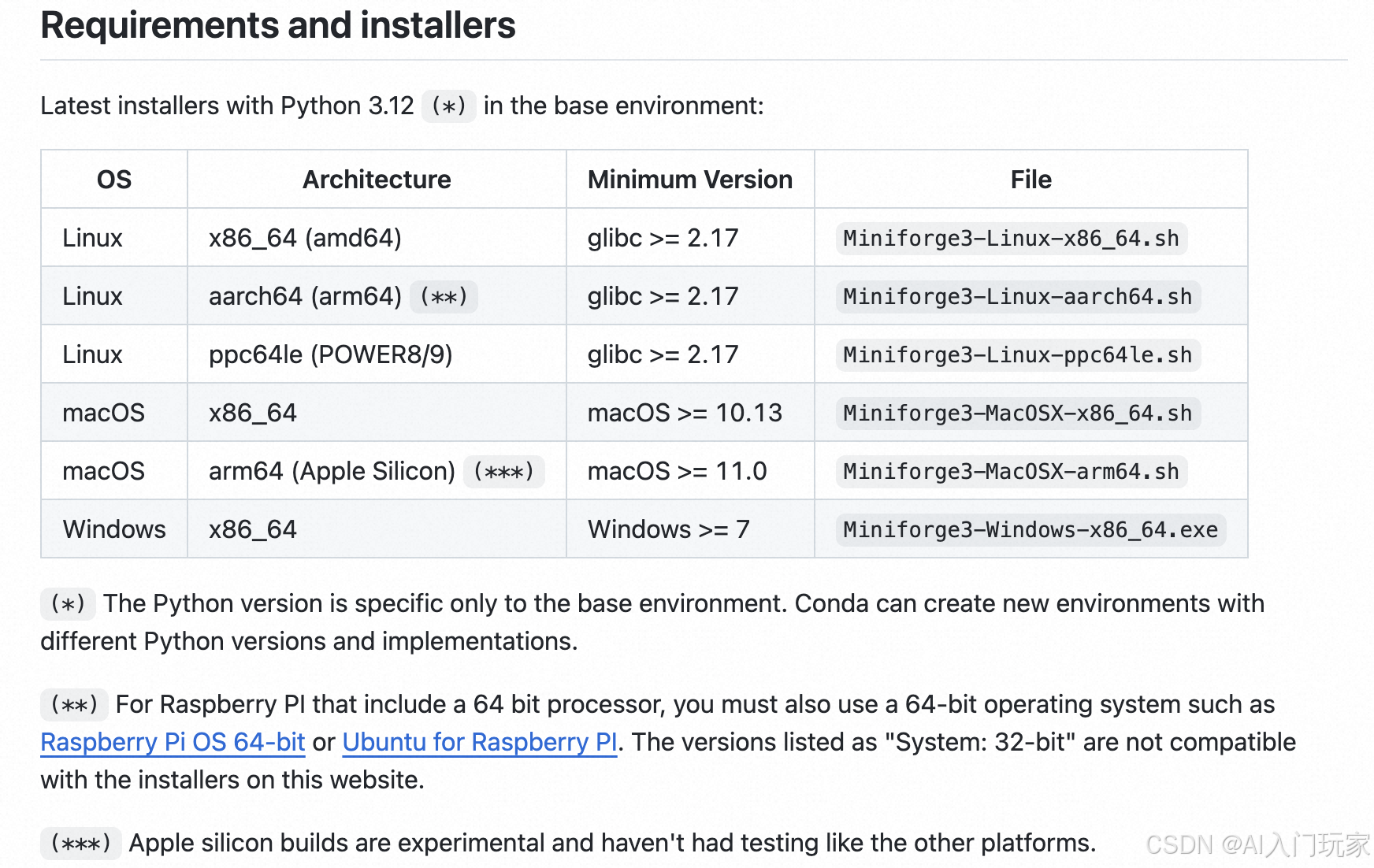
如果是手动下载了对应版本的安装包,windows版本只要管理员身份打开exe文件按照对应的流程完成安装即可,mac用户可以打开终端用以下命令进行安装:
bash Miniforge3-MacOSX-x86_64.sh
如果不想手动下载安装包,可以直接在终端使用以下两个命令之一远程完成下载:
# 以mac设备为例
curl -L -O "https://github.com/conda-forge/miniforge/releases/latest/download/Miniforge3-MacOSX-x86_64.sh"
wget "https://github.com/conda-forge/miniforge/releases/latest/download/Miniforge3-MacOSX-x86_64.sh"然后同样以上面的bash指令进行安装。
2、Miniforge的环境配置
本人尝试过多种方法进行环境配置,mac端不像windows只需要在环境列表里新增环境变量那么简单,整体的操作相对复杂,且有些方法可能因设备而异,并不一定有效,因此先直接放出本人成功配置环境并且新建conda环境能够生效的步骤:
在终端中使用 nano 编辑器手动编辑 ~/.zshrc 文件,来添加 Miniforge 的初始化脚本。
以下是详细的步骤,解释了如何通过手动编辑 ~/.zshrc 文件保存一些脚本,然后使配置生效。
步骤一:打开 ~/.zshrc 文件
-
打开终端:在 macOS 中,你可以通过 Spotlight 搜索 “Terminal” 或者在应用程序中找到终端。
-
在终端中输入以下命令来使用
nano编辑器打开~/.zshrc文件:
nano ~/.zshrc会进入一个类似以下的界面:
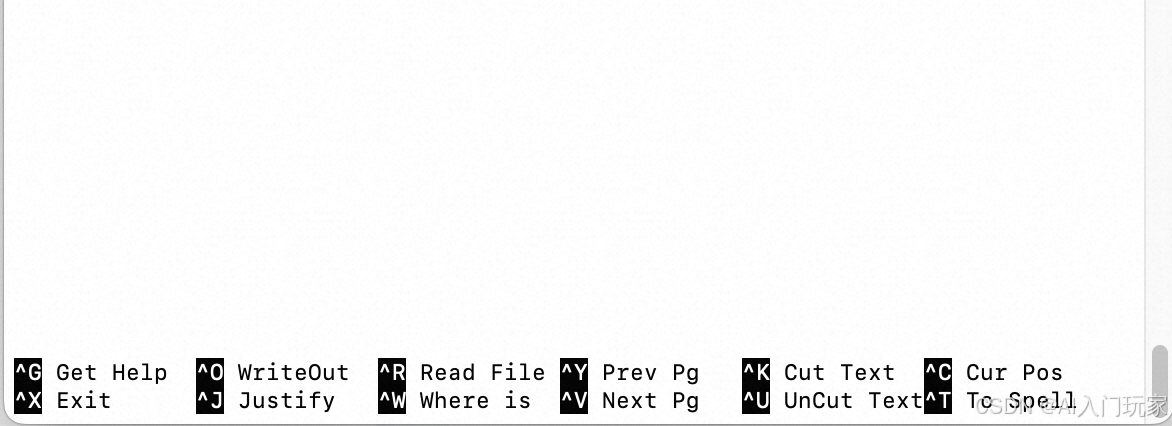
步骤二:编辑 ~/.zshrc 文件
1、添加 Miniforge 初始化脚本:在 nano 编辑器中,添加以下内容:
# >>> conda initialize >>>
# !! Contents within this block are managed by 'conda init' !!
__conda_setup="$('$HOME/miniforge3/bin/conda' 'shell.zsh' 'hook' 2> /dev/null)"
if [ $? -eq 0 ]; then
eval "$__conda_setup"
else
if [ -f "$HOME/miniforge3/etc/profile.d/conda.sh" ]; then
. "$HOME/miniforge3/etc/profile.d/conda.sh"
else
export PATH="$HOME/miniforge3/bin:$PATH"
fi
fi
unset __conda_setup
# <<< conda initialize <<<
# Source conda to the shell
eval "$(conda shell.zsh hook)"
2、编辑完成后,保存相应的内容并退出:
- 按下
Ctrl + O键保存文件。 - 按下
Enter键确认保存文件名。 - 按下
Ctrl + X键退出nano编辑器。
步骤三:使初始化配置生效
1、在终端中输入以下命令来重新加载 ~/.zshrc 文件,使刚才的更改生效:
source ~/.zshrc
2、重新加载后,验证 Conda 是否已正确配置并可用,运行以下命令:
conda --version
如果正确输出了conda的版本号即代表配置正确!!!
为了更简便,也可以编写一个 shell 脚本来自动添加上述配置:
#!/bin/bash
# 设置 Miniforge 安装路径
CONDA_DIR="$HOME/miniforge3"
# 添加 Miniforge 初始化脚本内容
CONDA_INIT_SCRIPT=$(cat <>> conda initialize >>>
# !! Contents within this block are managed by 'conda init' !!
__conda_setup="$('$CONDA_DIR/bin/conda' 'shell.zsh' 'hook' 2> /dev/null)"
if [ $? -eq 0 ]; then
eval "$__conda_setup"
else
if [ -f "$CONDA_DIR/etc/profile.d/conda.sh" ]; then
. "$CONDA_DIR/etc/profile.d/conda.sh"
else
export PATH="$CONDA_DIR/bin:$PATH"
fi
fi
unset __conda_setup
# <<< conda initialize <<<
EOF
)
# 编辑 .zshrc 文件
ZSHRC_FILE="$HOME/.zshrc"
if ! grep -q 'conda initialize' "$ZSHRC_FILE"; then
echo "Adding conda initialization to $ZSHRC_FILE"
echo "$CONDA_INIT_SCRIPT" >> "$ZSHRC_FILE"
else
echo "Conda initialization already present in $ZSHRC_FILE"
fi
# 重新加载 .zshrc 配置
echo "Reloading $ZSHRC_FILE"
source "$ZSHRC_FILE"
echo "Miniforge initialization script added and loaded successfully."
额外:使用自动化shell脚本步骤
-
保存脚本:将上述脚本保存为一个文件,例如
configure_conda.sh。 -
运行脚本:在终端中运行以下命令:
chmod +x configure_conda.sh
./configure_conda.sh
3、给出常用的安装conda环境并测试的脚本:
# 配置镜像
conda config --add channels https://mirrors.tuna.tsinghua.edu.cn/anaconda/pkgs/free/
conda config --add channels https://mirrors.tuna.tsinghua.edu.cn/anaconda/pkgs/main/
# 创建环境
conda create -n myenv python=3.9
# 激活环境
conda activate myenv
# 安装包
conda install numpy pandas
# 检查包
conda list
# 查看所有环境
conda env list
希望对大家有帮助!!!欢迎指正补充~










